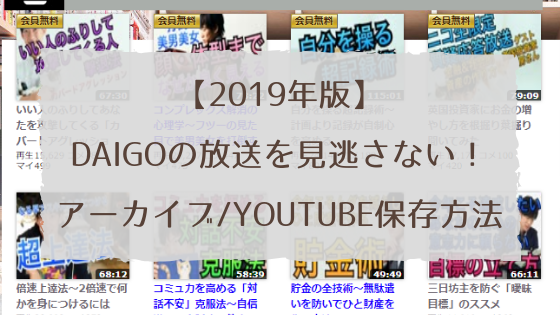メンタリストDaiGoさんの放送回数がすごい。
YouTubeで一日3本の更新を含めると
あまりに大量。
かといって
捨て回が増えたわけじゃない
最低限入門者はとりあえず
ニコニコの本放送だけ見ておけばいいということですが
YouTubeの方の動画もかなりいいので
見てないともったいない。
とうことで
大量に投下される動画をスピーディーにさばく為に
アーカイブやYouTube放送を保存する方法をまとめました。
一度保存してしまえば
VLCプレイヤーなどで、自由な場所から
スピート調整も思いのままで、バックグラウンド再生で
隙間時間を活用できます。
なので
チャンネルは入会するけど
プレミアム会員入りたくねー。
データ通信制限があって通信量節約しなきゃ!
スマホのストレージ容量節約しないとやばい!
DaiGoの放送を全部脳にインストールしたい!
って入門者の方向け。
目次
YouTubeのミニ講義はtubemateで聞き流す
YouTubeの放送もニコニコにアップされてるので
ニコニコ動画のニコボックスで聞き流す
でいいんですが
tubemateだと
あらかじめオンライン環境でアーカイブのダウンロードが
瞬殺で終わるのでこっちが便利です。
ニコボックスだとSDカード保存できないので
キャッシュが重荷になります。
tubemateでさっくり
プレイリストに入れておけば
時系列でバックグラウンド再生で通勤や通学時間に聞き流せるので。
倍速再生したい人は
ダウンロードしたファイルを
VLCプレイヤーで再生するとOK。
ニコニコ本放送はニコボックスで聞き流す
DaiGoの放送は
映像で見たほうが記憶に残りやすいのだけど
復習用や時間ない場合は
さっくりニコボックスで聞き流すといいです。
一度聴くとキャッシュされて復習しやすい。
NicoHacoというNicoBoxのPC版
NicoBox【Android】
NicoBox【iPhone】
自宅などでオンライン環境で予め聞き流して於けば
オフライン環境でも聞ける。
ただ、油断すると
データ通信結構いってるので
キャッシュを予め制限しておくのも良い。
ニコボックス外付けにデータ保存できるようになればいいんですけどねー。
キャッシュするのに一度再生しないとならないので
現在は
アーカイブダウンロード→mp3変換→smartaudiobookで学習してます。
本放送はダウンロードしてSDカードに予めいれておく
Android端末の人は
外付けのSDカードがあると思うので
ニコニコでダウンロードした動画を突っ込んでおきましょう
VLCプレイヤーだとバックグラウンド再生もできるし
倍速再生とかもできて便利です。
iPhoneの人も
VLCプレイヤーのアプリにiTunes経由で
データ入れることができたはず。
VLCは対応している動画ファイルが多いので
拡張子の変換とか特に気にせず再生できるので
手間も省けてオススメ。
iosもAndroidもwindowsもある。
https://www.videolan.org/vlc/index.ja.html
で、肝心のニコニコ動画のダウンロードする方法ですね。
ニコ生のタイムシフトのダウンロード方法
タイムシフトを保存する方法と
アーカイブされてアップロードされた動画を保存する方法があります。
以前タイムシフトは
kakorokuRecorder154を利用していたのですが
ニコニコの仕様が変わってからエラーになって現在使ってません。
それでもタイムシフトを落としたい方は
https://com.nicovideo.jp/community/co2414037
こちらのコミュニティを参考に
あと
livedlの使い方とかも見てください
https://himananiito.hatenablog.jp/entry/livedl
わかりやすく解説しているのはこちら
https://ch.nicovideo.jp/asdasdasd/blomaga/ar1589808
上記方法は基本無料。
有料でもええで
って人は
2,980円ですが
ライブダウンローダーってのが良いらしい
https://kssoftware.shop/livedownloader/index.html
僕は購入してないので
なんともいえません。
いろいろとタイムシフトの保存方法はあるかと思います
が、
DaiGoの動画は今
一瞬でアーカイブされるので
わざわざタイムシフトをダウンロードする必要は無いかと思います。
アップロードされている動画をダウンロードしましょう
【2019年版】DaiGoのニコ生放送のアーカイブをダウンロードする方法
ニコニコの動画がhtml5になってからは
今まで使っていた
Google Chromeのエクステンションのニコニコ直ダウンローダーが使えなくなりました。
フラッシュ版を再生するなら可能かと思います。
方法はいろいろとあると思います
で 実際のところ今はどうかというと
maxthonブラウザを利用しています。
【190516】追記
こっちの記事を参考に
mp4ダウンロードしてきて
audacityでmp3にして
smartaudiobookで学習してます。
ダウンロードは↓
http://forum.maxthon.com/index.php?/release-notes5/
左端の一番新しいバージョンを落としてインストール。
ログインを求められますが
skipします。
ニコニコにアクセス
ニコニコアカウントにログイン
ブラウザのダウンロードボタンをクリック
これで保存できます。
当面はこれで行きます。
まとめ
▼YouTubeに配信されているのものは
tubemateで保存→音楽データとしてバックグラウンド再生
倍速再生するなら落としたデータをVLCプレイヤーで再生
▼ニコニコの本放送は
基本的には
タイムシフトで視聴せず
アーカイブされたものを
急ぎの場合はニコボックスで聞き流す
▼時間があるときは
自宅でmaxtonブラウザで動画を保存する。
→Chrome拡張で有料アーカイブ保存
→アーカイブをmp4からmp3へ変換
→dropbox経由でSDカードに移動
→smartaudiobookで学習
▼コメントのダウンロードは
タイムシフトからコメビュでダウンロード。
という感じ。
参考までに
ニコボックスはインストールしてますが
ニコニコ公式アプリは現在利用してません。
どうしてもアーカイブ見る場合は
ブラウザアプリでそのまま見てます。